Hoe om `n stewige agtergrondkleur in `n PowerPoint-prent te verwyder
Hierdie wikiHow artikel sal jou leer hoe om vaste kleur agtergronde van `n PowerPoint-beeld te verwyder. Dit is nuttig vir beelde wat wit of swart agtergronde het, maar jy sal nie altyd agtergronde kan verwyder van beelde wat nie stewige kleure is nie.
conținut
stappe

1
Open PowerPoint. Die ikoon is oranje met `n "P" van wit kleur.
- U kan ook dubbel kliek op `n bestaande PowerPoint-dokument om dit oop te maak.

2
Klik op Blank aanbieding. Dit sal `n nuwe dokument in PowerPoint skep waar u die foto kan plaas.

3
Klik op `n prent en sleep dit na PowerPoint. As jy die prent in PowerPoint laat val, sal dit bo-op enigiets anders in die dokument plaas.

4
Verander die grootte van die prent indien nodig. Om dit te doen, klik op een van die wit kringe in die hoeke van die prent en sleep dit. Deur die sirkel binne die foto te sleep, sal dit kleiner wees, terwyl dit na buite gaan sleep, sal dit groter wees.

5
Klik op die prent om dit te kies en klik dan op Formaat. Die blad is amper aan die middel van die boonste gedeelte van die PowerPoint-venster.

6
Klik op Verwyder agtergrond. Dit lê heel links van die venster, bo die gedeelte waar die PowerPoint-skyfies verskyn.

7
Verander die grootte van die boks wat die prent dek. Jy moet klik en sleep die hoeke van die boks om die hele beeld en agtergrond te dek.

8
Merk ander dele van die prent om dit te vee of te bewaar. Iets wat in die beeld word uitgewis sal kleur gemerk word pink- as jy sien `n stuk van die beeld wat jy nodig het om te verwyder, maar nie pienk (of andersom), klik Merk areas om uit te vee of Merk areas om in stand te hou links van die PowerPoint-nutsbalk en klik dan op die gewenste gebied.

9
Klik Hou veranderinge om die geselekteerde areas te verwyder. Die agtergrond van die prentjie sal verdwyn, net soos enige ander gemerkte area.
wenke
- U kan verhoed dat u die agtergrond van u beelde met behulp van Clip Art verwyder, wat gewoonlik agtergrond beelde bevat en is gratis om te gebruik.
waarskuwings
- Die gereedskap om PowerPoint-beelde uit te vee, is nie perfek nie. As die agtergrond van die prent nie heeltemal verdwyn nie, moet jy Photoshop of `n soortgelyke program gebruik om die foto te wysig.
Deel op sosiale netwerke:
Verwante
 Hoe om PowerPoint-aanbiedings na video te omskep
Hoe om PowerPoint-aanbiedings na video te omskep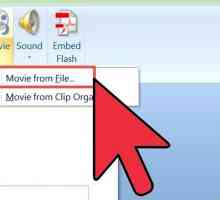 Hoe om `n video by PowerPoint op `n Mac te voeg
Hoe om `n video by PowerPoint op `n Mac te voeg Hoe om `n PowerPoint-aanbieding by Blogger te voeg
Hoe om `n PowerPoint-aanbieding by Blogger te voeg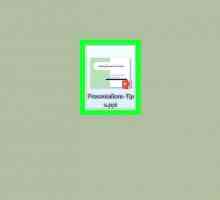 Hoe om `n koeël in PowerPoint by te voeg
Hoe om `n koeël in PowerPoint by te voeg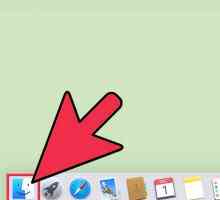 Hoe om `n PowerPoint-lêer te komprimeer
Hoe om `n PowerPoint-lêer te komprimeer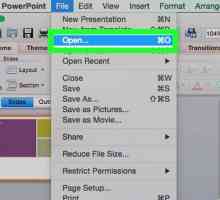 Hoe om PowerPoint na PDF om te skakel
Hoe om PowerPoint na PDF om te skakel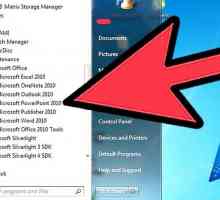 Hoe om `n skyfie in PowerPoint uit te vee
Hoe om `n skyfie in PowerPoint uit te vee Hoe om `n PowerPoint-aanbieding op DVD op te neem
Hoe om `n PowerPoint-aanbieding op DVD op te neem Hoe om `n PowerPoint-aanbieding op `n USB-stok te stoor
Hoe om `n PowerPoint-aanbieding op `n USB-stok te stoor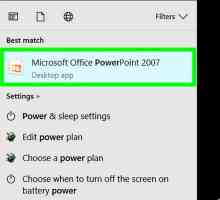 Hoe om `n PowerPoint-sjabloon te maak
Hoe om `n PowerPoint-sjabloon te maak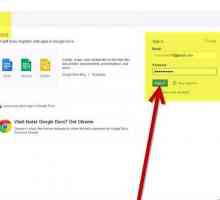 Hoe om `n PowerPoint-aanbieding te maak sonder om PowerPoint te gebruik
Hoe om `n PowerPoint-aanbieding te maak sonder om PowerPoint te gebruik Hoe om `n skakel in Power Point te plaas
Hoe om `n skakel in Power Point te plaas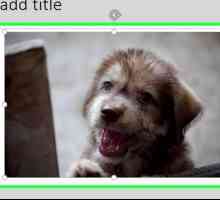 Hoe om die grootte van `n Powerpoint-lêer te verminder
Hoe om die grootte van `n Powerpoint-lêer te verminder Hoe `n PowerPoint-aanbieding (PPT) in `n Flash-lêer (swf) geanimeer met Open Office Impress
Hoe `n PowerPoint-aanbieding (PPT) in `n Flash-lêer (swf) geanimeer met Open Office Impress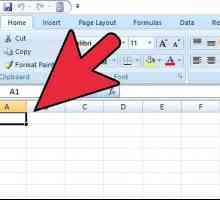 Hoe om `n Excel-lêer te koppel aan `n PowerPoint-aanbieding
Hoe om `n Excel-lêer te koppel aan `n PowerPoint-aanbieding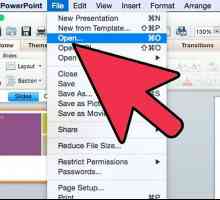 Hoe om `n PowerPoint-aanbieding by iMovie te voeg
Hoe om `n PowerPoint-aanbieding by iMovie te voeg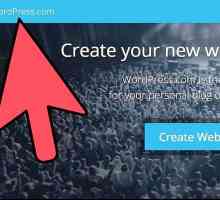 Hoe om `n PowerPoint in WordPress by te voeg
Hoe om `n PowerPoint in WordPress by te voeg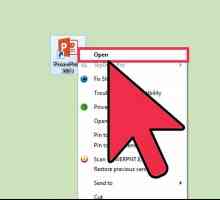 Hoe om `n nuwe skyfie in PowerPoint by te voeg
Hoe om `n nuwe skyfie in PowerPoint by te voeg Hoe om PowerPoint na Flash te omskep met behulp van open source tools
Hoe om PowerPoint na Flash te omskep met behulp van open source tools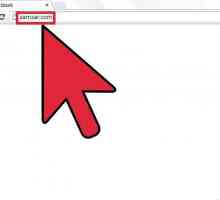 Hoe om PowerPoint na Word om te skakel
Hoe om PowerPoint na Word om te skakel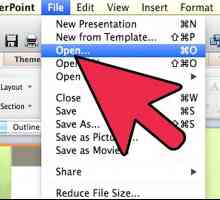 Hoe om `n Powerpoint-aanbieding na `n skermbewaarder om te skakel
Hoe om `n Powerpoint-aanbieding na `n skermbewaarder om te skakel
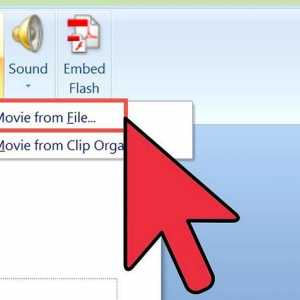 Hoe om `n video by PowerPoint op `n Mac te voeg
Hoe om `n video by PowerPoint op `n Mac te voeg Hoe om `n PowerPoint-aanbieding by Blogger te voeg
Hoe om `n PowerPoint-aanbieding by Blogger te voeg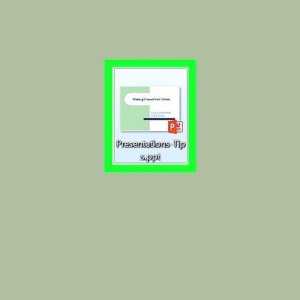 Hoe om `n koeël in PowerPoint by te voeg
Hoe om `n koeël in PowerPoint by te voeg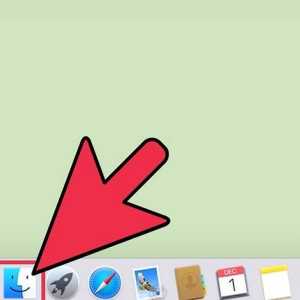 Hoe om `n PowerPoint-lêer te komprimeer
Hoe om `n PowerPoint-lêer te komprimeer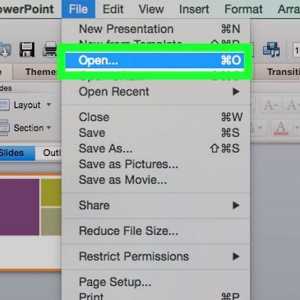 Hoe om PowerPoint na PDF om te skakel
Hoe om PowerPoint na PDF om te skakel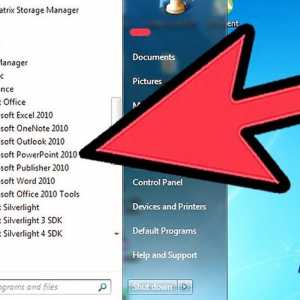 Hoe om `n skyfie in PowerPoint uit te vee
Hoe om `n skyfie in PowerPoint uit te vee Hoe om `n PowerPoint-aanbieding op DVD op te neem
Hoe om `n PowerPoint-aanbieding op DVD op te neem Hoe om `n PowerPoint-aanbieding op `n USB-stok te stoor
Hoe om `n PowerPoint-aanbieding op `n USB-stok te stoor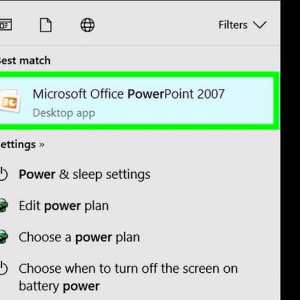 Hoe om `n PowerPoint-sjabloon te maak
Hoe om `n PowerPoint-sjabloon te maak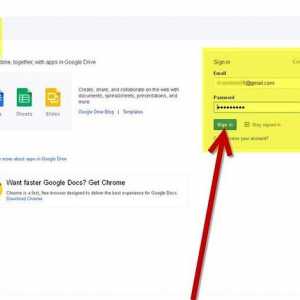 Hoe om `n PowerPoint-aanbieding te maak sonder om PowerPoint te gebruik
Hoe om `n PowerPoint-aanbieding te maak sonder om PowerPoint te gebruik